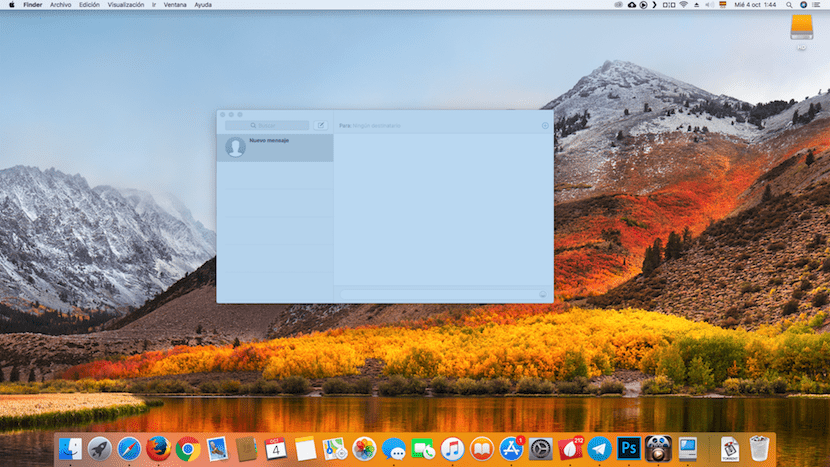
Ако обикновено сме посветени на писането и имаме нужда да правим екранни снимки, вероятно, ако обикновено не сме внимателни, нашият Mac ще завърши с голям брой заснемания, разпределени от нашия Mac. Като общо правило, освен ако смени го, всички скрийншотове, които правим, се записват автоматично на работния плот на нашия компютър.
По-късно можем да ги архивираме или елиминираме, ако в бъдеще вече няма да са необходими. Но ако ги съхранявате, за да можете да ги използвате повторно, може да е малко трудно да ги намерите, ако преди това не сме ги преименували. За щастие чрез Finder Можем да търсим всички екранни снимки, които се съхраняват на нашия компютър.
Макар да е вярно, че има различни методи за търсене на всички екранни снимки, независимо дали сме ги преименували или не, в тази статия ще се съсредоточа само върху показването методът, за да може да се извършват търсения по най-простия начин: чрез Finder.
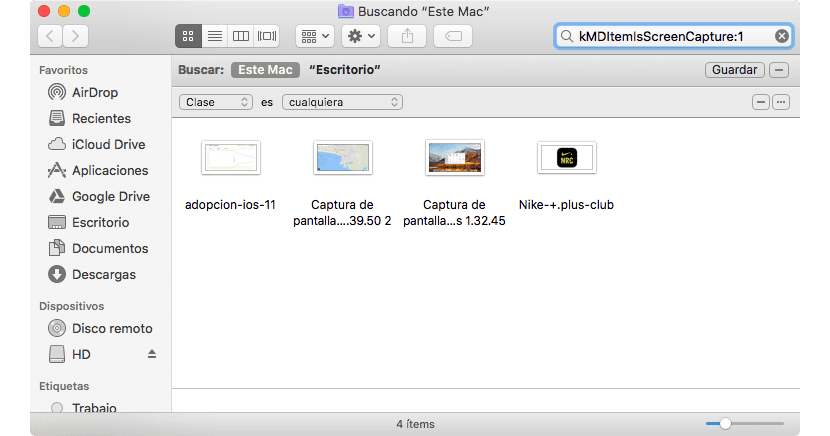
- Първо трябва да отворите Finder и да отидете в полето за търсене. Също така можем да отидем директно на работния плот и да натиснем комбинацията от клавиши Command + F.
- След това избираме Mac, така че той да извършва търсенията в целия Mac и по-късно в полето за търсене пишем "kMDItemIsScreenCapture: 1" без кавичките, така че Finder автоматично да ни показва всички скрийншотове, съхранени на нашия Mac.
- Името, с което заснетите се съхраняват на испански е «Снимка на екрана». Тази команда не търси по името на файла, а по метода, използван за генерирането му.
Ако искаме да изтрием всички или част от екранните снимки, които Finder ни показва след извършване на търсенето, просто трябва да ги изберем и да ги изпратим в кошчето.